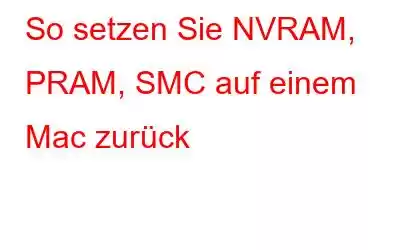Im Laufe der Zeit und bei längerer Nutzung beginnt jedes Gerät oder Gadget zu versagen. Unabhängig davon, welches Betriebssystem Sie verwenden, ob Windows oder macOS, sind Fehler, Bugs und Glitches ganz natürlich. Die meisten von uns starten einfach ihren Computer neu, um mehrere Hindernisse zu überwinden. Aber ja, es gibt immer noch ein paar unglückliche Zeiten, in denen der Neustart-Trick nicht funktioniert. Nicht wahr? Und dann helfen uns fortschrittliche Fehlerbehebungslösungen bei der Lösung von Problemen.
Bildquelle: The Verge
Bei der Fehlerbehebung für Ihren Mac haben Sie möglicherweise schon vom Zurücksetzen gehört SMC, PRAM und NVRAM als Reparatur-Hack. Wie hilft das also? Sie fragen sich, worum es bei diesen Begriffen geht? Mach dir keine Sorge. Dann sind Sie im richtigen Palast angekommen.
In diesem Beitrag haben wir eine Schritt-für-Schritt-Anleitung zum Zurücksetzen des NVRAM auf dem Mac, des PRAM und des SMC auf dem Mac behandelt.
Los geht's!
Lesen Sie auch: Vollständige Anleitung: Zurücksetzen von PRAM und SMC auf Ihrem Mac
So setzen Sie NVRAM, PRAM und SMC zurück auf einem Mac
Teil 1: So setzen Sie SMC auf einem Mac zurück
SMC (System Management Controller) ist eine entscheidende Komponente von macOS, die für Low-Level-Funktionen auf Intel-basierten Geräten verantwortlich ist Mac-Computer. Wenn Ihr Mac die folgenden Symptome aufweist, kann ein Zurücksetzen des SMC Abhilfe schaffen.
- Ein/Aus-Taste funktioniert nicht.
- Probleme mit der Tastatur-Hintergrundbeleuchtung/Umgebungslichterkennung.
- Akku-LEDs verhalten sich abrupt.
- Mac geht in den Ruhezustand oder schaltet sich unerwartet ab.
- Mac arbeitet langsamer als gewöhnlich.
- Mac-Lüfter läuft mit hoher Geschwindigkeit oder macht ein seltsames Geräusch.
Der Vorgang zum Zurücksetzen von SMC auf dem Mac ist bei Mac-Geräten mit austauschbarem Akku und nicht austauschbarem Akku unterschiedlich.
Lesen Sie auch : So beheben Sie das Problem „MacBook-Tastatur funktioniert nicht“
SMC-Reset-Vorgang für Mac mit nicht entfernbarem AkkuTippen Sie auf das Apple-Symbol im oberen Menü Wählen Sie in der Leiste „Herunterfahren“.
Sobald Ihr Gerät neu gestartet ist, halten Sie die Tastenkombination Umschalt + Strg + Wahltaste gedrückt und drücken Sie gleichzeitig die Ein-/Aus-Taste.
Behalten Halten Sie diese Tastenkombination etwa 10–12 Sekunden lang gedrückt.
Lassen Sie alle Tasten los. Drücken Sie den Netzschalter, um Ihren Mac neu zu starten.
SMC-Reset-Vorgang für Mac mit austauschbarem AkkuBildquelle: iFixIT
Fahren Sie Ihren Mac herunter.
Entfernen Sie den Akku. (Befolgen Sie die Schritte zum Entfernen des Akkus je nach Marke und Modell Ihres Mac.)
Nachdem Sie den Akku Ihres Mac entfernt haben, S Halten Sie die Ein-/Aus-Taste etwa 5 Sekunden lang gedrückt.
Lassen Sie die Ein-/Aus-Taste los und legen Sie dann den Akku erneut ein.
Drücken Sie die Ein-/Aus-Taste, um Ihren Mac einzuschalten.
SMC-Reset-Prozess für Mac Desktop (iMac, Mac mini und Mac Pro)Bildquelle: Boot entsperren
Fahren Sie Ihren Mac herunter.
Ziehen Sie nun das Netzkabel ab. Warten Sie etwa 12–15 Sekunden.
Schließen Sie das Netzkabel erneut an.
Warten Sie erneut etwa 5–7 Sekunden und starten Sie dann Ihren Mac neu, indem Sie den Netzschalter drücken.
Lesen Sie auch: Wie setze ich den System Management Controller auf dem Mac zurück?
Teil 2: So setzen Sie den NVRAM oder PRAM auf dem Mac zurück
Wir Ich bin mir ziemlich sicher, dass Sie alle schon von RAM (Random Access Memory) gehört haben. Rechts? In der Mac-Terminologie ist PRAM also die Abkürzung für Parameter Random Access Memory. Und NVRAM steht für Non-volatile RAM, eine im Vergleich zu PRAM aktuellere Technologie. Da NVRAM nichtflüchtig ist, ändern sich die Einstellungen nicht, wenn Sie Ihren Mac ausschalten oder von der Stromquelle trennen.
Moderne Mac-Geräte arbeiten nicht mehr mit PRAM und verlassen sich stattdessen auf NVRAM. Allerdings ist der Vorgang zum Zurücksetzen des NVRAM und des PRAM auf dem Mac im Großen und Ganzen derselbe. Folgendes müssen Sie tun:
Methode 1: Über Startbefehle
Schalten Sie Ihren Mac aus.
Drücken Sie die Taste Ein-/Aus-Taste Ihres Mac zusammen mit den Tasten „Befehl + Wahl + P + R“.
Halten Sie diese Tasten gedrückt, bis Ihr Mac neu startet. Sobald Sie sehen, dass das Apple-Logo auf dem Bildschirm erscheint und wieder verschwindet, bedeutet dies, dass der NVRAM zurückgesetzt wurde.
Methode 2: Über das Mac-Terminal
Eine andere Möglichkeit, PRAM auf dem Mac zurückzusetzen Dies geschieht über die Terminal-App Ihres Mac.
HINWEIS: Wir empfehlen Ihnen, Terminal mit Vorsicht zu verwenden, da ein falscher Tastendruck die Einstellungen des Betriebssystems beeinträchtigen kann. Bitte seien Sie vorsichtig!
Schließen Sie alle aktiven Apps auf Ihrem Mac und starten Sie Terminal. Sie finden die Terminal-App im Ordner „Programme > Dienstprogramme“.
Kopieren Sie den folgenden Befehl und fügen Sie ihn in das Terminalfenster Ihres Mac ein.
Bildquelle: Sweet Wasser
Sudo nvram -c
Geben Sie das Administratorkennwort ein, wenn Sie dazu aufgefordert werden. Nachdem Sie den NVRAM-Befehl ausgeführt haben, starten Sie Ihren Mac neu, damit die Änderungen wirksam werden.
Lesen Sie auch: 10 Mac-Terminalbefehle, die Sie ausprobieren sollten
Häufig gestellte Fragen -
F.1. Was passiert, wenn Sie NVRAM zurücksetzen?
NVRAM ist der nichtflüchtige Direktzugriffsspeicher auf Ihrem Mac, der r ist Verantwortlich für Funktionen im Zusammenhang mit Startvolume, Geräteverbindungen, Audio, Bildschirmauflösung, Datums- und Uhrzeiteinstellungen und mehr. Ein beschädigter NVRAM kann mehrere Probleme oder Störungen auf Ihrem Mac auslösen. Das Zurücksetzen des NVRAM kann bei der Behebung solcher Probleme helfen.
F.2. Ist es sicher, den NVRAM auf dem Mac zurückzusetzen?
Wenn sich Ihr Mac normal verhält, kann das Zurücksetzen des NVRAM zur Behebung der Probleme beitragen. Wenn Ihr Mac seltsame Geräusche von sich gibt oder Probleme mit dem Ton oder beim Booten Ihres Computers auftreten, ist das Zurücksetzen des NVRAM sicher eine gute Idee.
F.3. Werden durch das Zurücksetzen des NVRAM Daten gelöscht?
Nein, durch das Zurücksetzen des NVRAM werden keine persönlichen Dateien und Daten gelöscht, die auf Ihrer Festplatte gespeichert sind. Es werden nur die Informationen zurückgesetzt, die sich auf die Startdisketten- und Geräteverbindungen beziehen.
F.4. Was ist ein SMC-Reset?
Der SMC oder der System Management Controller ist für Vorgänge auf niedriger Ebene verantwortlich, wie z. B. Probleme mit der Stromversorgung, Hintergrundbeleuchtung der Tastatur, Licht des Umgebungssensors, Lüfter, der schneller als gewöhnlich läuft, und so weiter. Wenn Sie solche Probleme auf Ihrem Mac haben, ist das Zurücksetzen des SMC ein logischer nächster Schritt.
Fazit
Dies schließt unsere Kurzanleitung ab So setzen Sie SMC, PRAM und NVRAM auf dem Mac zurück. Wenn Sie die Schritte zum Zurücksetzen von SMC, NVRAM und PRAM beherrschen, können Sie häufige Fehler, Bugs und Störungen problemlos selbst beheben.
Bei weiteren Fragen oder Unterstützung können Sie uns gerne Ihre Fragen stellen im Kommentarbereich. Folgen Sie uns in den sozialen Medien – .
Lesen: 0